Live Mesh – A rede de nós segundo a Microsoft
Por Paulo Izidoro para o Pplware Está a pensar poder aceder a ficheiros ou até a um computador da sua rede a partir de uma rede diferente? Quer saltar do Mac para o PC da empresa e depois para o portátil em casa? Não quer ter problemas com configurações de redes VPN (ou nem as pode configurar)? Então está a precisar de uma rede Mesh.
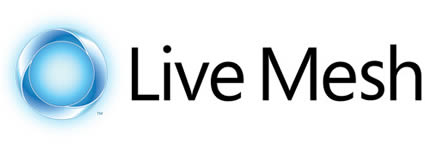
Uma rede Mesh (Em Malha) é uma rede composta por nós ou pontos de acesso, e uma alternativa aos protocolos de redes de cabo ou Wireless.
A Microsoft dá-lhe essa possibilidade mas ainda lhe dá uns bónus: permite a sincronização de pastas de documentos entre computadores, e ainda fornece 5 GB de espaço online para poder aceder aos ficheiros sincronizados mesmo quando os computadores da sua rede estiverem desligados. Afinal numa rede em nós um ponto pode falhar mas nada se perde.
Nunca mais vai poder dizer: "estou doente, não vou poder ir trabalhar" ou .. "estive a trabalhar no documento até altas horas da noite mas deixei-o em casa!".
O que é que precisa?
- Uma conta Windows Live e instalar a aplicação Live Mesh da Microsoft (ambos gratuitos)
https://www.mesh.com (utilizar um ID do Microsoft Live em www.live.com )
A- Adicionar um computador à rede
Para ligar remotamente a computadores com sincronização de pastas é necessário instalar a aplicação Live Mesh em cada máquina.
A1- Na primeira máquina em que instalar comece por ir ao site e adicionar a máquina em que está a trabalhar. Aí obtém o ficheiro de instalação do Live Mesh. Nas máquinas seguintes pode começar logo por instalar o software.
A2- Instalar o Live Mesh
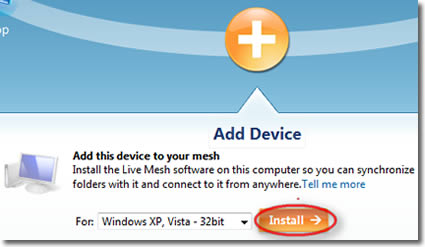
Pode guardar o ficheiro para instalar mais rapidamente noutro computador.
A3- Preparar a instalação:
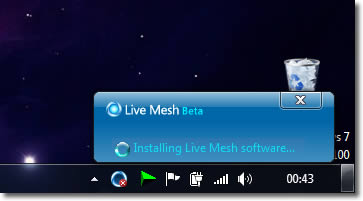
A4- Após instalar identificar-se com a sua conta Windows Live registada anteriormente no Live Mesh
A5- A autenticação é efectuada:
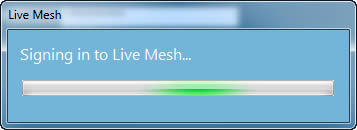
A6- Depois de autenticar, adicionar o computador local à rede, indicando um nome que o identificará na rede:
A7- O computador adicionado aparece na aplicação Live Mesh (ver barra de notificação)
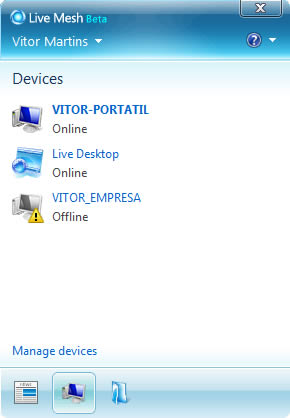
B- A aplicação Live Mesh
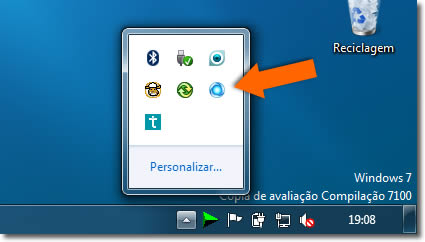
A aplicação Live Mesh é acessível a partir da barra de notificação (no Windows) e é executado no arranque do computador. Irá sincronizar imediatamente todas as pastas alteradas nos outros computadores da rede.
B1- Nos diferentes separadores pode visualizar o andamento da sincronização, o registo de movimentos e as pastas sincronizadas.
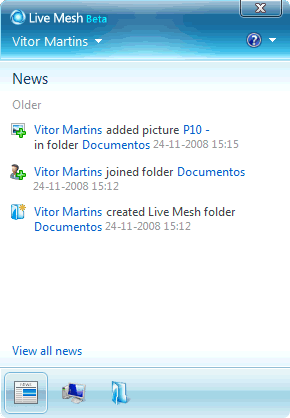
B2- Os estados dos computadores:
O software Live Mesh indica os computadores ligados e faz a sincronização de ficheiros. Cada máquina é identificada bem como o seu estado
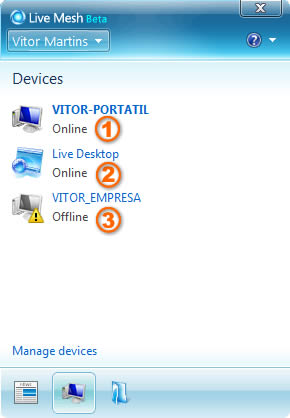
- Computador com o Live Mesh a funcionar (na máquina estará autenticado um utilizador com o Live Mesh)
- Computador sem o Live Mesh a funcionar mas conectável para acesso remoto (o computador não está em hibernação nem desligado)
- Computador não acessível para conexão (a máquina está desligada ou em hibernação)
C- Adicionar pastas para sincronização Em cada máquina pode adicionar paras para sincronização e indicar a via dessa sincronização (nos dois sentidos ou só de a para B)
C1- A partilha para sincronização: com o botão direito adicionar pasta ao Live Mesh
C2- Confirmar e definir regras de sincronização:
C3- A pasta será adicionada à sua Mesh
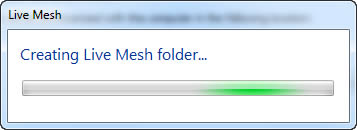
C4- As suas pastas Live Mesh são agora visíveis com um novo ícone azul. Independentemente do local onde estiverem no disco duro, poderá aceder a todas a partir da "Live Mesh Folder" que se encontra na raiz da sua conta de utilizador (funciona à semelhança das pastas partilhadas em rede local)
Por outro lado ao abrir uma pasta sincronizada, surge uma nova aba lateral, onde irão surgir as indicações de movimentos de sincronização dessa pasta.
C5- Essa acção será igualmente registada no Live Desktop, local onde ficará uma cópia dessa pasta.
Note-se que a sincronização é feita em tempo real, existindo um ícone que indica estar o ficheiro em sincronização.
D- Adicionar ficheiros directamente no Live Desktop O Live Desktop constitui uma máquina adicional com as suas próprias permissões de sincronização. Permite igualmente a colocação directa de ficheiros ou criação de pastas.
D1- Se tem o Live Mesh instalado, pode adicionar pastas e ficheiros nas pastas já sincronizadas do seu computador que elas serão sincronizadas nas outras máquinas.
Caso não possa instalar o software pode adicionar ficheiros directamente à pasta online, instalando um plugin para o seu browser.
D2- Se utilizar o IE tem de aceitar a instalação de controlos ActiveX
D3- De seguida aceitar a instalação desse controlo (processo normal)
Agora o seu Live Desktop comporta-se como uma pasta normal e pode arrastar documentos para lá ou criar pastas online.
E- Sincronização de ficheiros - gestão
E1- Através do Live Desktop pode aceder às pastas sincronizadas e gerir as permissões de sincronização de ficheiros.
E2- Assim pode definir se os ficheiros de um utilizador são para levar em conta ou não.
E3- E ainda afinar as regras de sincronização por características gerais dos ficheiros:
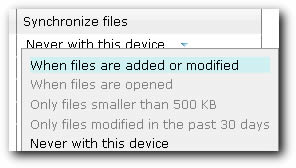
F- Ligação remota
F1- Pelo sincronizador Live Mesh ou pelo Live Desktop (via browser), carregar duas vezes no ícone do computador a que pretende ligar e aceitar a confirmação da ligação:
F2- Ecrã de ligação ao computador remoto com login windows. Podemos fazer login no computador remoto e definir como queremos interagir (por exemplo ocultando o ecrã com as nossas acções)
F3- No computador remoto, o desktop mostra uma mensagem no topo indicando que está a ser utilizado remotamente:
F4- Do mesmo modo podemos acompanhar as acções efectuadas no computador a que acedemos remotamente, constituindo assim uma comunicação de duas vias em tempo real.
F5- Quando terminar pode desligar do computador e deixar o computador remoto a executar as acções que tenha definido. Mais tarde poderá voltar a criar nova conexão pelo LiveMesh.
Limitações:
Não existe possibilidade de "acordar" a máquina remota pelo que não conseguirá ligar a uma máquina em hibernação ou que não tenha arrancado.
A sincronização dos ficheiros é feita de forma real sem versões online (está previsto mas não implementado).
A concorrência?
Os concorrentes mais próximos são Dropbox (mais simples mas com versões de ficheiros sincronizados), o Syncplicity (basicamente segue o mesm padão do DropBox) e Yuntaa (com desktop mais próximo de Cloud computer e sincronização temporizada).
Qual o melhor? Cada um tem a sua utilidade específica! Em breve haverá um frente a frente. Detalhes:
Resolução de monitor: 1024 x 768 (mínimo) Pré-requisito: Windows Live ID (gratuito e igual a contas Windows Live, MSN, Office Live Passport Network, Hotmail, Xbox Live ou Windows Live Messenger)
Nota: Funciona em Firefox ou IExplorer mas é melhor utilizar o IExplorer para ligações remotas.
Tipo: Serviço web e software (gratuito)
Artigos relacionados:
 Licença: Freeware
Licença: Freeware
 Sistemas Operativos: Windows XP SP2/Vista/Win7 /Mac OS X version 10.5 (Leopard) ou superior
Sistemas Operativos: Windows XP SP2/Vista/Win7 /Mac OS X version 10.5 (Leopard) ou superior
 Download: Live Mesh 0.9.4014.4 [1.58MB]
Download: Live Mesh 0.9.4014.4 [1.58MB]
![]() Homepage: Mesh
Homepage: Mesh
Este artigo tem mais de um ano

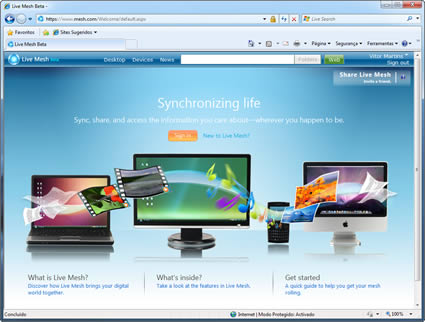
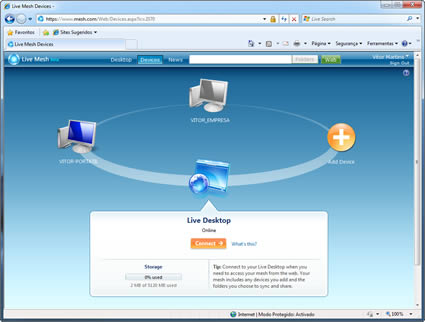
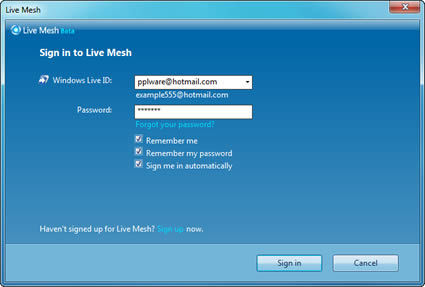
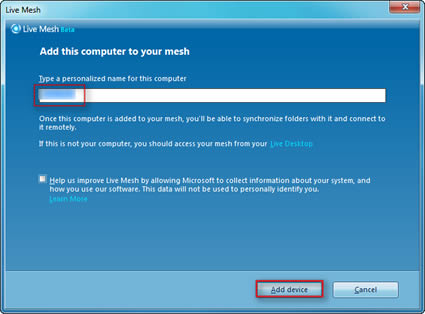
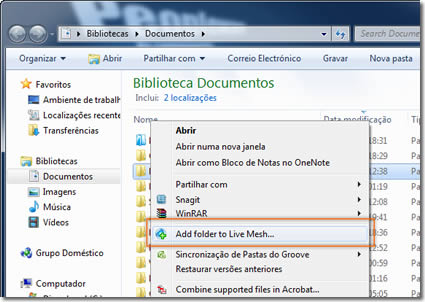
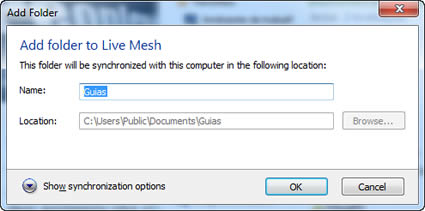
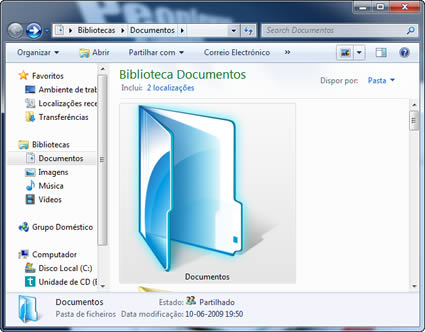
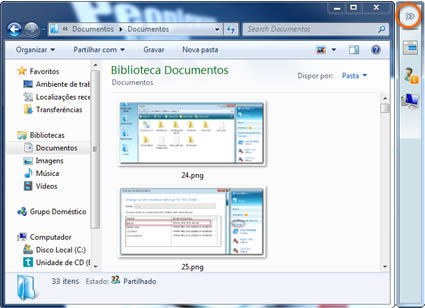
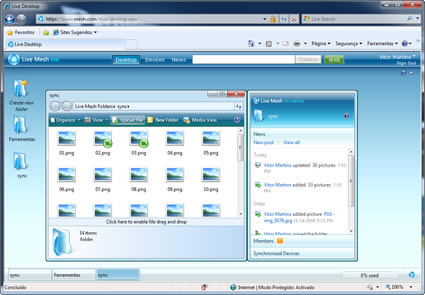
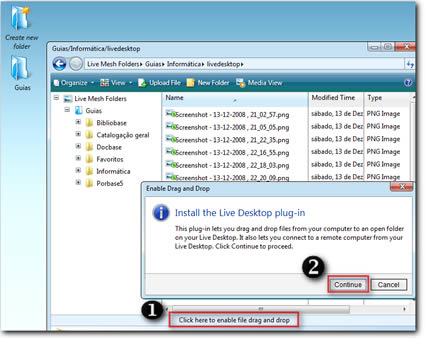
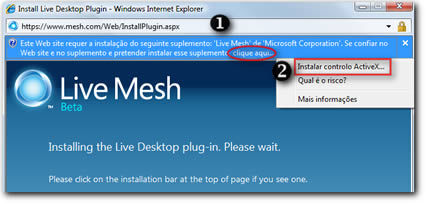
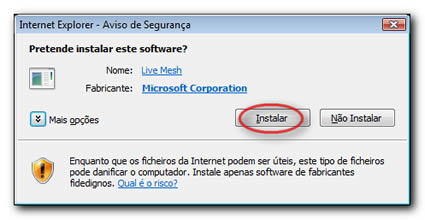
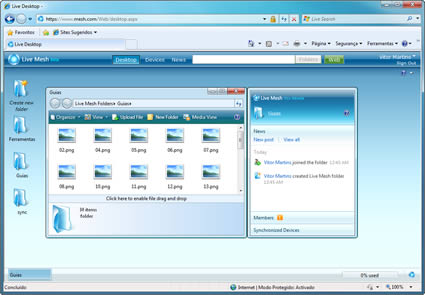
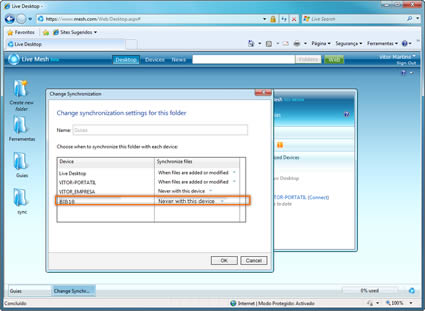
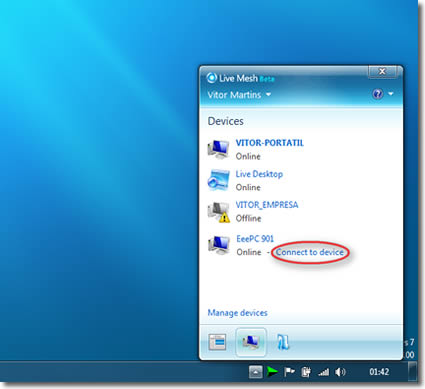
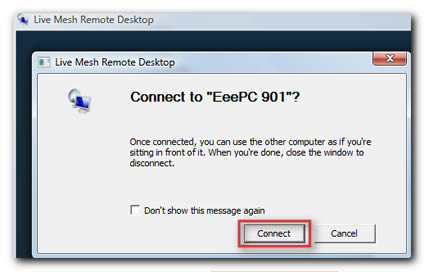
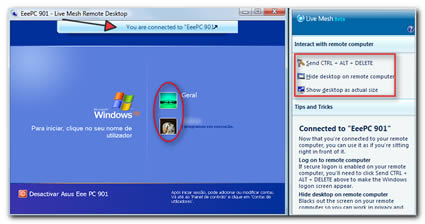
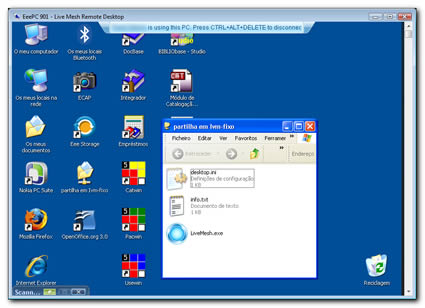
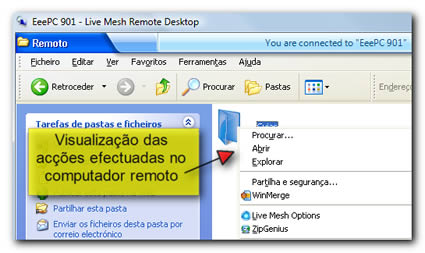
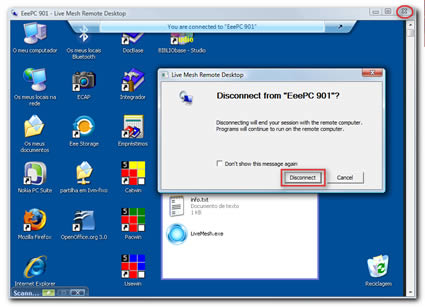























Nossa! Um super tuto, rede entre MAC e Windows Aqui não funciona direito (eles não se entendem).
É um produto da Microsoft, obvio que vai dar a 100% num MAC mas sim num Windows.
É para partilhar pastas, ficheiros, músicas e videos.
Muito bom!
Já utilizo faz tempo.
Agora não percebo, dizem que não está disponivel para pda?? é que eu no meu tenho isso, sei que é uma versão beta beta 😀 sacada doutro site que nao da MS mas funciona relativamente bem. Alguem sabe concretamente o estado desse serviço? Não devo ser o unico a conseguir utilizar. :p
Ah ja vi… na altura não reparei. A versão mobile saiu limitada a um nº de utilizadores.
Existe algo similar em que possa também adicionar macs ?
Obrigado
Existe um versão reduzida para macs, (ainda em desenvolvimento :s) no site do mesh, quando fazes add device, tens no fundo um link azul a dizer para incluir a versão mac.. experimenta!! e conta-nos da experiência.
Já experimentaste o Dropbox?
Ja estou instalando, parece muitíssimo interessante. E muito bom o conteúdo do post.
Falta acrescentar que também é possível adicionar dispositivos Windows Mobile:
Navegar até https://m.mesh.com e instalar o ficheiro .cab
Já agora vejam este vídeo da Microsoft sobre o Live Mesh:
https://www.youtube.com/watch?v=lFpwzg-AP_Q
Desconhecia o Live Mesh :D, não sou utilizador de Windows por isso não me faz muita falta. Conheço e uso é o referido Dropbox o qual recomendo a todos. Bastante simples e útil.
Nossa este live mesh foi uma maravilha uso ele antes mesmo de ser beta. Consegui um convite do pessoal do babbo e meses depois saiu a versão beta. E desde a alpha eu já o amava. Hoje tenho meus três computadores com arquivos reais em ambos. Só precisa ter uma forma de poder editar o arquivo no desktop virtual ai fica tudo maravilha. Ah e claro deixar ele também com 25 gb de espaço. Já que o espaço dele hoje e de 5 gb.
Muito interessante, sem dúvida. Uma combinação de Dropbox + TeamViewer
teamviewer não!!
Ele liga remotamente pela conta do utilizador onde antes se tenha adicionado o LiveMesh.
É para computadores que sejam nossos conhecidos!
O teamviewer permite ligar a uma máquina mesmo sem a aplicação instalada, apenas em execução.
É especialmente orientado para computadores que não são nossos conhecidos (ou melhor .. nossos) mas precisam da nossa intervenção.
Parece muito bom e util
http://www.cidadeviseu.com
prefiro dropbox que da para linux tambem
prefiro dropbox que da para linux tambem!
gêmeos ?!?!? 🙄
nao. só quis sublinhar uma ideia. 😉
lol
justificacão original, a tua
Utilizo uma outra aplicação, muito parecida com esse Mesh, e com outras citadas nos comentários. Trata-se do SugarSync, pelo que vi, só não tem o acesso remoto, mas a sincronização é feita muito rapidamente, tanto no upload como no download.
Quem sabe, algum dia o pessoal do Pplware não faz um resumo desse programa SugarSync também.
Parabéns a equipe, tenho lido todos os dias, e sempre tem coisa boa por aqui, com o pplware não tem jeito de ficar desatualizado.
podes fazer um artigo e enviar!
Parece interessante e com 2 GB. As aplicações para telemóveis são gratuitas?
O link:
https://www.sugarsync.com/
Já experimentei os 2 principais: Dropbox e Mesh!
O melhor dos 2? Isso vai de gosto para gosto.
No meu caso fiquei-me pelo Mesh, onde destaco os 3 pormenores mais relevantes: 1 – O Mesh é menos pesado em termos de RAM; 2 – As velocidades de upload e download são mais rápidas no Mesh; 3 – No meu ponto de vista, a organização das pastas/ficheiros com o Dropbox é menos prática (com o Mesh não precisamos de mover as pastas/ficheiros que queremos sincronizar… Já com o Dropbox é preciso mover tudo o que se quer sincronizar para dentro da pasta Dropbox criada para o efeito… Ora sincronizando eu a pasta dos documentos, músicas, imagens e fotos, etc., gosto que tudo esteja no seu devido sitio e organizado como mais gosto.
dropbox killer?
bom era ter algum plugin para usar vnc na mesh, nao gosto do remote desktop
Se há alguma regra que cumpro religiosamente é manter o “menu iniciar” (startup) curto.
Chateiam-me os programas que não se pode desactivar o arranque automático, junto com o Windows, através do “msconfig”. Esta coisa do Mesh, de facto convém que arranque automaticamente em todos os computadores ligados que pertencem à rede. Mas ter que ir mexer no registo do Windows para desactivar o arranque automático do Mesh ? Acho que é por ainda ser Beta.
… Tenho que voltar a dizer e, ao mesmo tempo, desdizer o que disse. Então é assim, indo pelo msconfig:
– no Vista, na aba do Arranque, há uma entrada para “Live Mesh”. Desmarcando a entrada, o Mesh deixa de arrancar automaticamente com o Windows
– No XP, na aba do Arranque, não me aparece essa entrada.
Olá a todos,
A microsoft tem alguma alternativa ao Skype ?
Se não tem, devia ter.
Com chamadas a preços excelentes para todo o mundo.
Cumprimentos
César Oliveira
este tipo de rede é usada no OLPC.
alguém sabe porque é que o mesh está constantemente a actualizar? acho que está a fazer upload. mas ao Gb de cada vez… já instalei à 3 dias em 2 pcs diferentes e faz o mesmo aos dois. ainda agora vai em 9,31MB de 815MB e quando acabar estes vai voltar a fazer o mesmo. se alguém puder ajudar agradeço.
em vez de “à 3 dias” deve ler-se “há 3 dias”.
Amigo use ele desde aversão alpha. É assim mesmo ele esta comparando para ver se todos tem a mesma versão. Ele vai demora um pouquinho mais logo logo estará redondinho e você vai adorar este aplicativo. Unica coisa chata que não tem sincronia via rede( para pasta com maior capacidade) e o espaço no servidor e pequeno (5gb) mais eu o adoro.
Obrigado Amarildo. Até agora que ainda estou a testar estou a gostar. Vou então esperar que fique “redondinho”.
Eu começava por actualizar apenas um. Depois de estar concluído é que ligava o segundo.
boas
alguem sabe as portas que este programa utiliza porque eu axo que preciso de configurar o router.
bgd
Parabéns, esse é realmente um tutorial completo e em português!
Além do Live Mesh, uso também o SugarSync, que tem mais recursos e a possibilidade de ampliar o espaço de armazenamento. Cheguei até a fazer um pequeno comparativo entre os dois programas.